WordPress reindirizza erroneamente all'indirizzo IP locale?
Ho configurato il mio server WordPress utilizzando PHP, MySQL e Apache sul mio Raspberry Pi. Ho anche un hostname DNS dinamico e ho configurato il port forwarding sul mio router.
Quando provo ad accedere al mio server dall'esterno della mia LAN locale (ad esempio dal mio telefono sulla rete mobile 4G o a scuola), il sito reindirizza erroneamente all'indirizzo IP locale del server: 192.168.0.18, quindi la pagina non si carica.
Questa situazione è molto strana perché ho anche Owncloud configurato sul mio Pi e nelle stesse condizioni, quando provo ad accedere a mydynamicdnshost/owncloud, non viene effettuato il reindirizzo all'IP locale e la pagina si carica correttamente.
Sono consapevole che si tratta di un problema basilare della configurazione di WordPress, ma non riesco a risolverlo. Qualcuno potrebbe aiutarmi a trovare una soluzione? Grazie mille!
Cambia l'URL del sito nella tabella delle opzioni.
UPDATE `wp_options` SET `option_value` = 'IL_TUO_URL_SITO' WHERE `option_name` = 'siteurl' OR `option_name` = 'home';
Modifica anche gli URL statici nel contenuto dei tuoi articoli.
UPDATE `wp_posts` SET `post_content` = REPLACE(post_content, '192.168.0.18/IL_TUO_URL_LOCALE/', 'IL_TUO_URL_SITO/');
Non dimenticare di cambiare il prefisso della tabella se non è 'wp_'.
Modifica: Accedi a PHPMyAdmin del tuo server. Contatta il tuo Hosting Provider se non sai come fare.
Seleziona il database WordPress e accedi alla tabella wp_options. Cambia i valori degli attributi 'siteurl' e 'home' con l'URL del tuo sito live.
Assumi uno sviluppatore se non sei sicuro di quello che stai facendo!
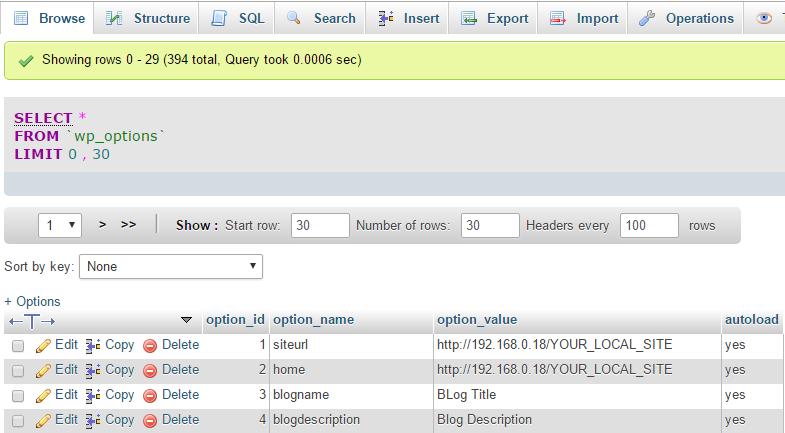

Mi dispiace, potresti dirmi in quale file si trovano quelle configurazioni? Sono completamente nuovo in questo campo. Ho provato a cercarle in wp-config.php, ecc. ma non le ho trovate.
 Tupopo
Tupopo
Queste impostazioni sono esposte anche nella pagina Impostazioni / Generale, come Indirizzo WordPress (URL) e Indirizzo del sito (URL). Questa pagina del Codex fornisce maggiori informazioni. Ma non sono sicuro che la risposta funzionerà; penso che tu debba aggiornare queste impostazioni con il nome host dinamico che stai utilizzando, non con l'indirizzo locale.
 MrValueType
MrValueType
@GaborBarat Sono d'accordo che l'approccio fornito in questa pagina del codex sia migliore della mia soluzione. Ma se non viene implementato correttamente, modificherà l'URL del sito e dell'homepage nella tabella delle opzioni ad ogni singola richiesta.
 JItendra Rana
JItendra Rana
Ispirato dalla risposta di @jitendra-rana, la direzione era corretta, ma non completa.
- Esegui il dump del tuo database in un file.
- Apri il file di dump e sostituisci tutte le occorrenze di
http://192.168.0.18conhttp://tuo_sito - Esegui il file di dump per sostituire tutti i dati nel database.
- Svuota la cache (ricarica forzata) del tuo sito.
Fatto.

In generale, modificare i record WP_SITEURL e WP_HOME nella tabella wp_options non è sufficiente per rendere disponibile l'intero sito web. È necessario modificare tutti i link, inclusi i link delle immagini, i link JS e CSS, i tag A e, in generale, qualsiasi link che viene visualizzato in HTML.
Ho creato un plugin e lo ho pubblicato nel repository di WordPress, che permette di pubblicare un sito web creato su un server web locale come Xampp/Wamp nella rete. Impostando il proprio IP locale nelle impostazioni del plugin, il tuo WordPress sarà pubblicato in generale sulla rete.
